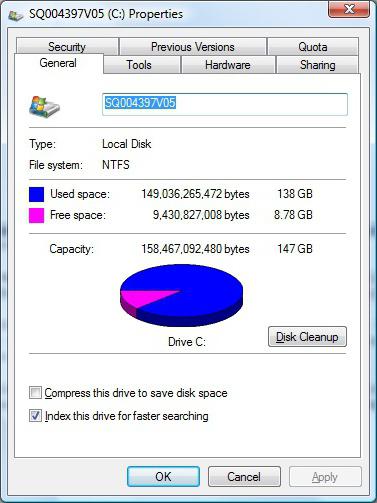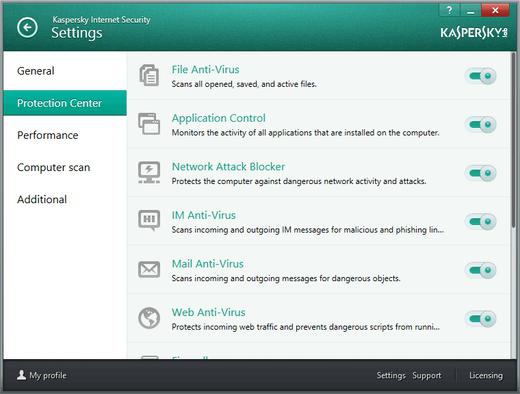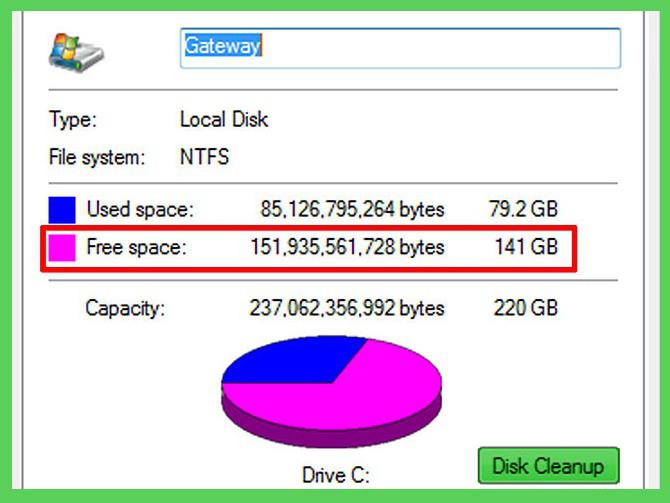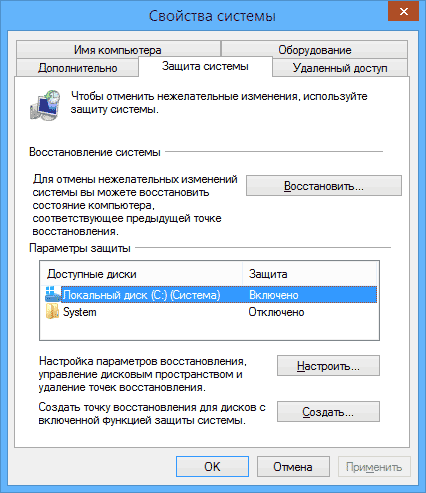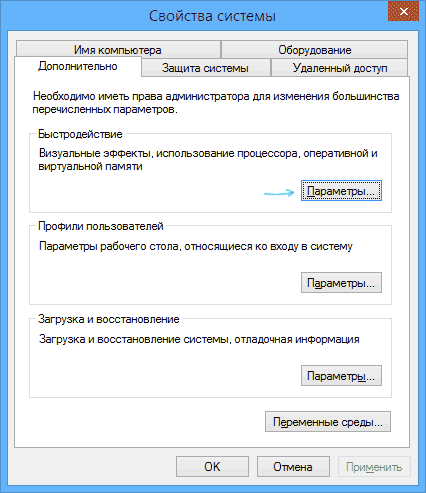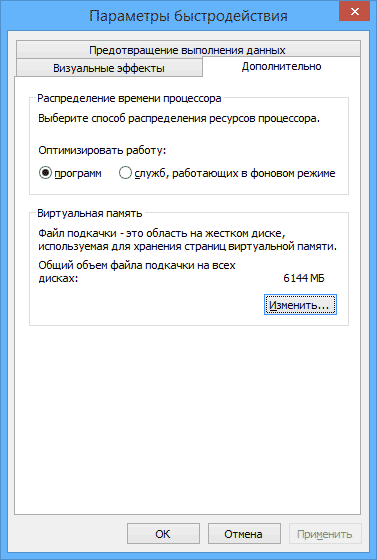Почему диск С заполнился сам по себе, что делать?
Пожалуй, каждый пользователь компьютера хотя бы однажды сталкивался с проблемой исчезновения места с системного диска. Причем независимо от того, какая именно версия операционки установлена. Можно вместо Win XP инсталлировать «Висту», а ее заменить на Windows 7 — диск С заполняется точно так же. Что же делать? Существует много рекомендаций по решению данной проблемы, однако некоторые из них рассчитаны на «зеленых новичков», которые не понимают, что каждая установленная программа или файл занимают часть места. Другие же настолько сложны, что приходится долго разбираться с тем, почему диск С заполняется сам и что с этим делать. Мы же в своей статье попробуем совместить оба подхода, предложив простое и эффективное средство.
Точки восстановления
Начнем с простейшего. В последних версиях операционных систем Windows реализован весьма интересный программный механизм, работа которого заключается в сохранении последних работоспособных состояний, что позволяет в любой момент «откатиться». Например, после установки нового драйвера и перезагрузки система перестает загружаться, выдавая сообщение об ошибке. Преодолеть это можно, нажав при старте кнопку F8 и выбрав в меню соответствующий пункт. Правда, такой способ работает лишь в том случае, если создание точек восстановления не запрещено пользователем. Минусом данного механизма является тот факт, что диск С постоянно заполняется. Это объясняется тем, что для сохранения состояний необходимо свободное место. Таким образом, если диск С заполнился сам по себе, то нужно проверить настройки данного механизма. Для этого требуется открыть меню кнопки «Пуск» и вызвать «Свойства» ярлыка «Мой компьютер».
Далее нужно выбрать «Дополнительные параметры». Откроется окно «Свойства системы», в котором нужно выбрать вкладку, отвечающую за защиту операционной системы. Здесь важна кнопка «Настроить», предоставляющая доступ к управлению механизмом контрольных точек. Далее все просто: если заполняется диск С, то необходимо удалить сохраненные состояния, уменьшить отведенный объем или вообще отключить их запись. Можно стереть лишнюю папку вручную: она находится в корневом каталоге системного диска, по умолчанию является скрытой и называется Recovery.
Виртуальная память
Современные операционные системы при своей работе активно используют так называемый своп-файл. Он представляет собой часть данных из оперативной памяти, которые в текущий момент времени процессору не требуются и могут быть выгружены на накопитель, тем самым освобождая оперативку. Если диск С заполняется, то нужно проверить размер pagefile.sys, размещенного в корневой директории. Регулировать его можно следующим способом: «Мой компьютер – Свойства – Быстродействие – Параметры – Дополнительно – Изменить». Можно вместо автоконфигурации вставить желаемый размер. Чем больше оперативки в компьютере, тем меньше может быть своп-файл.
Лишние файлы
При инсталляции дистрибутивов программ почти всегда на разделе остается часть записей, которые можно смело удалять. Итак, заполнился диск С. Что делать? В современных системах существует такое понятие, как временная папка. Она обозначается TEMP или TMP. Место расположения зависит от версии и может быть изменено вручную. Посмотреть текущее состояние можно в свойствах ярлыка «Компьютер», открыв в разделе «Дополнительно» вкладку «Переменные». Обе записи находятся в верхнем окне. Определившись с путем, остается не гадать, почему это диск С заполнился сам по себе, а открыть папку TEMP и стереть все, что там находится. Иногда размер «мусора» достигает десятка гигабайт.
Защитные программы
Сейчас сложно найти компьютер без антивирусных приложений. Однако мало кто из пользователей знает, что многие из них приводят к появлению ситуации, когда диск С заполнился сам по себе. Это не ошибка, а вполне штатный режим работы.
К примеру, знаменитый «Касперский» для обновления собственных баз не просто закачивает их из глобальной Сети, но и сохраняет файлы на накопителе. В результате потеря места может достигать десятков гигабайт. Если проследовать в скрытую директорию All Users, то там можно найти Kaspersky Lab, которая постепенно разрастается. Кроме того, для хранения отчетов о работе также создаются файлы. Это безобразие можно остановить или как минимум ограничить. Вызвав настройки антивируса Касперского, следует открыть «Дополнительно» и выбрать «Отчеты и карантин». Здесь можно откорректировать время сохранения записей и их предельный размер. Способностью «съедать» дисковое пространство обладают многие антивирусные программы, поэтому, если диск С заполнился сам по себе, то, быть может, пришла пора задуматься о смене защиты. Для постоянного использования мы рекомендуем избегать тестовых альфа и бета-версий продуктов, которые часто сохраняют дополнительные данные в файлы.
Вредоносы
Конечно же, не стоит забывать о компьютерных вирусах. Некоторые из них как раз для того и рассчитаны, чтобы заполнять мусорными данными жесткий диск. Обычно для восстановления работоспособности достаточно при помощи соответствующих приложений найти и удалить вредоноса. Отличным решением служит бесплатная программа от компании Dr.Web под названием CureIT, а также Removal Tool от «Лаборатории Касперского».
Неактуальные записи браузеров
Все программы для просмотра страничек в сети Интернет в целях ускорения последующего доступа и уменьшения трафика используют механизм кэширования, благодаря которому некоторые данные сохраняются на накопителе. Чем больше таких записей, тем, как правило, быстрее работает браузер, так как ему нет необходимости запрашивать данные с серверов повторно. Однако если рост кэша не ограничивать и периодически не очищать, то папка таких данных может разрастись до внушительных размеров. Так, в последних версиях популярной программы Firefox для очистки кэша следует открыть настройки через пункт верхнего меню и проследовать в «Дополнительные». Там остается выбрать «Сеть» и нажать кнопку «Очистить». В «Хроме» за очистку отвечает кнопка очистки истории, находящаяся в разделе «Личные данные». Выполняя удаление файлов кэша, важно не стереть лишнее: в Google Chrome выбор осуществляется путем постановки/снятия галочек.
Локальные прокси
Некоторые пользователи при работе с интернет-ресурсами по той или иной причине используют кэширующие программы, установленные на компьютере. Одна из наиболее известных – это Handy Cache. Если тарификация за трафик помегабайтная, то подобное решение позволяет значительно сэкономить средства. Если «тонкая» настройка не выполнена, то очень быстро занимаемый файлами объем достигает нескольких гигабайт. Проще всего их удалить. Для этого в программе следует воспользоваться кнопкой «Очистка», находящейся в разделе «Кэш».
Ошибка файловой системы
Хотя с началом «эры» NTFS количество сбоев, вызванных повреждением файлов на накопителях, значительно снизилось, тем не менее иногда возникает необходимость проверить диск на ошибки. Иногда повреждение таблицы разделов приводит к тому, что хотя с диском и можно продолжать работать, свободный объем при этом ведет себя так, как ему «вздумается». Проще всего воспользоваться встроенным в Windows решением от компании «Майкрософт». Для этого следует открыть «Мой компьютер», выбрать системный диск и правой кнопкой вызвать его свойства. Остается нажать кнопку «Проверить» во вкладке «Сервис».
Перед ручной очисткой
Разумеется, вышеуказанными способами методика «борьбы за свободное дисковое пространство» не ограничивается. Отличным решением, о котором не стоит забывать, является ручное удаление лишнего программного мусора. Существует много бесплатных программ, позволяющих просканировать выбранный накопитель и в графической форме предоставить результаты работы. Яркими примерами являются Free Disc Analizer и Disctective. После запуска и завершения поставленных задач пользователю будет отображено окно, в котором видно, какие именно папки существуют и сколько места каждая из них занимает. Также предусмотрен аналог проводника, при помощи которого можно открыть желаемую директорию и удалить оттуда лишнее. Как видно из всего вышесказанного, если диск C заполняется, то причин для паники нет — все проблемы можно преодолеть самостоятельно.
Пропадает место на жестком диске — разбираемся с причинами
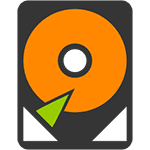
Резонный вопрос — куда девается свободное место на диске и почему. Сразу скажу, что обычно это не вызвано вирусами или вредоносными программами. В большинстве случаев, за пропавшее место в ответе сама операционная система, но есть и другие варианты. Об этом и пойдет речь в статье. Также настоятельно рекомендую к изучению материал: Как очистить диск в Windows. Еще одна полезная инструкция: Как узнать, чем занято место на диске.
Главная причина исчезновения свободного места на диске — системные функции Windows
Одна из основных причин медленного уменьшения количества места на жестком диске — работа системных функций ОС, а именно:
- Запись точек восстановления при установке программ, драйверов и других изменениях, для возможности последующего возврата к предыдущему состоянию.
- Запись изменений при обновлении Windows.
- Дополнительно сюда можно отнести файл подкачки Windows pagefile.sys и файл hiberfil.sys, также занимающие свои гигабайты на вашем винчестере и являющиеся системными.
Точки восстановления в Windows
По умолчанию, Windows выделяет на жестком диске определенное количество места для записи изменений, производимых на компьютере во время установки различных программ и других действиях. По мере записи новых изменений, вы можете заметить, что пропадает место на диске.
Настроить параметры для точек восстановления вы можете следующим образом:
- Зайдите в Панель управления Windows, выберите пункт «Система», а затем — «Защита».
- Выберите жесткий диск, для которого следует настроить параметры и нажмите кнопку «Настроить».
- В появившемся окне вы можете включить или отключить сохранение точек восстановления, а также установить максимальное место, выделенное для хранения этих данных.
Я не стану советовать, стоит ли отключать данную функцию: да, большинство из пользователей ей не пользуются, однако, при сегодняшних объемах жестких дисков, не уверен, что отключение защиты в значительной степени расширит ваши возможности хранения данных, а вот пригодиться все-таки может.
В любой момент вы можете удалить все точки восстановления с помощью соответствующего пункта настроек защиты системы.
Папка WinSxS
Сюда же можно отнести сохраняемые данные об обновлениях в папке WinSxS, которые также могут занимать значительное количество места на винчестере — то есть место пропадает при каждом обновлении ОС. О том, как очистить эту папку я подробно написал в статье Очистка папки WinSxS в Windows 7 и Windows 8. (внимание: не очищайте эту папку в Windows 10, она содержит важные данные для восстановления системы в случае неполадок).
Файл подкачки и файл hiberfil.sys
Еще два файла, занимающие гигабайты на жестком диске — это файл подкачки pagefile.sys и файл гибернации hibefil.sys. При этом, что касается гибернации, в Windows 8 и Windows 10 вы можете ее даже никогда не использовать и все равно на жестком диске будет файл, размер которого будет равняться размеру оперативной памяти компьютера. Очень подробно на тему: Файл подкачки Windows.
Настроить размер файла подкачки вы можете там же: Панель управления — Система, после чего следует открыть вкладку «Дополнительно» и нажать кнопку «Параметры» в разделе «Быстродействие».
Затем перейдите к вкладке «Дополнительно». Как раз тут вы и можете изменять параметры для размера файла подкачки на дисках. Стоит ли это делать? Я считаю, что нет и рекомендую оставить автоматическое определение его размера. Однако, в Интернете вы можете найти альтернативные мнения на этот счет.
Что касается файла гибернации, то подробно о том, что это и как убрать его с диска можно прочитать в статье Как удалить файл hiberfil.sys
Другие возможные причины проблемы
Если перечисленные пункты не помогли вам определить, куда пропадает место на жестком диске и вернуть его, вот еще некоторые возможные и распространенные причины.
Временные файлы
Большинство программ при работе создают временные файлы. Но не всегда их удаляют, соответственно те накапливаются.
Дополнительно к этому, возможны и другие сценарии:
- Вы устанавливаете программу, загруженную в архиве, не распаковав ее предварительно в отдельную папку, а прямо из окна архиватора и в процессе закрываете архиватор. Результат — появились временные файлы, размер которых равен размеру распакованного дистрибутива программы и автоматически они удалены не будут.
- Вы работаете в Photoshop или монтируете видео в программе, которая создает собственный файл подкачки и происходит сбой (синий экран, зависание) или отключение питания. Результат — временный файл, с очень внушительным размером, о котором вы не знаете и который так же не удаляется автоматически.
Для удаления временных файлов вы можете воспользоваться системной утилитой «Очистка диска», входящей в состав Windows, но она удалит далеко не все такие файлы. Для запуска очистки диска, в Windows 7 введите «Очистка диска» в окно поиска меню «Пуск», а в Windows 8 сделайте то же самое в поиске на начальном экране.
Куда лучший способ — использовать специальную утилиту для этих целей, например, бесплатную CCleaner. Может прочитать о ней в статье Использование CCleaner с пользой. Также может пригодиться: Лучшие программы для очистки компьютера.
Неправильное удаление программ, захламление компьютера своими силами
Ну и наконец тоже весьма распространенная причина того, что места на жестком диске все меньше и меньше: пользователь сам делает все для этого.
Следует не забывать, что удалять программы следует правильно, как минимум, с помощью пункта «Программы и компоненты» в панели управления Windows. Не следует также «копить» фильмы, которые не будете смотреть, игры, в которые не будете играть и прочее на компьютере.
На самом деле, по последнему пункту можно написать отдельную статью, которая будет даже объемнее этой: пожалуй, оставлю это на следующий раз.
А вдруг и это будет интересно:
Почему бы не подписаться?
Рассылка новых, иногда интересных и полезных, материалов сайта remontka.pro. Никакой рекламы и бесплатная компьютерная помощь подписчикам от автора. Другие способы подписки (ВК, Одноклассники, Телеграм, Facebook, Twitter, Youtube, Яндекс.Дзен)
Здравствуй Дмитрий!
У меня в нотбуке 2 диска. Один системный. Второй под музыку, фильмы, резервные копии. Поэтому разбил второй диск на несколько разделов. В разделе музыка почему то всегда пропадает свободное место! Постоянно уменьшается свободное место. Установил прогу TreeSize. Прога показала скрытую папку System volume information. Вот эта папка и кушает свободное пространство Дошло до 120 Гб скушанного пространства. Я отформатировал раздел и вернул в него фильмы со внешнего диска на который записал фильмы перед форматированием чтоб не потерять их. Но опять всего за сутки пропало уже 13 ГБ свободного места.
Не подскажете как с этим бороться?
Заранее спасибо!
Здравствуйте. Отключите защиту системы для этого диска. Это растут точки восстановления и (или) история файлов.
Панель управления — система — дополнительные параметры системы — вкладка «защита системы» и там настроить.
Дмитрий, защита системы у меня включена только для диска С (Системного). С диском С проблем нет тк защита системы настроена чтоб тратила не больше 5% от диска. История файлов настроена чтоб сохранялась на вставленную Memory card SD.
Тогда сдаюсь. Странная ситуация и объяснение в голову не приходит. Ну… разве что какие-то данные индексации файлов, которые растут, пока они индексируются (хотя не должны они гигабайты занимать).
Сделал опять быстрое форматирование. Просканировал на вирусы. Почему то Мальвайрбайтс-анти-мальвайр нашёл какие то возможно вредные файлы. Хотя встроенный в десятку виндовс дефендер не нашёл ничего. Вобщем записал по новой фильмы с внешнего диска. И опять странное дело. Несколько дней назад когда так же после форматирования фильмы заняли 229 ГБ. А сейчас то же количество фильмов заняло 266 ГБ . Странно это…. осталось понаблюдать будет ли опять уменьшатся свободное пространство…
Здравствуй Дмитрий.
Я нашёл куда пропадает свободное пространство. Всё дело в Резервной копии. У меня настроенно чтоб резервная копия (виндовс имадж бекап) бралась автоматически. Под резервную копию, как я уже писал, на втором диске я выделил раздел. Так вот, не знаю как, зачем и почему, но каждый раз при создании резервной часть данных записывается в раздел фильмы помимо раздела резервная копия на втором диске. Что Вы об этом думаете? Почему так происходит? Впервые с таким встречаюсь Добавлю только что второй диск GPT и может в этом дело Может подскажете почему так происходит?
Возможно, при настройке вы как-то указали, что нужно создавать резервные копии каких-то дополнительных вещей или в дополнительных расположениях? Например, если я правильно поняли и вы используете встроенные функции резервного копирования, то там на одном из шагов есть «разрешить Windows выбрать, что сохранять в копию» (или как-то так) и опция для самостоятельного определения параметров.
Да, именно так. Я пользуюсь встроенной функцией резервного копирования. Сохраняю только образ системы. В смысле я не разрешил виндовс выбирать а поставил галочку там где сам выбираешь. И выбираю сохранять только образ системы. Но поставил галочку там где указываешь чтоб виндовс сам распоряжался свободным пространством. На разделе куда дал путь сохранения образов системы места предостаточно. И я не понимаю почему виндовс использует свободное пространство из другого раздела? И главное виндовс на этом другом разделе не создаёт никаких значков, иконок и тд. Поди, как говорится, разберись почему свободное пространство исчезает…
Здравствуйте! У меня вообще странная ситуация!
На диске (hdd,ssd) Установлены две системы на win-7 и win-8.1 и
эти две системы собраны самим Microsoft программами — MediaCreationTool.
Я в основном работаю на win-7, на которой всё адекватно.
А вот Win-8.1 ведёт себя очень странно — после каждой очередной моей переустановки этой системы «образом диска» (сделанным сразу после первой установки файлом win-8.1.iso) свободное место на диске (win-8.1) неизменно в течении неопределённого времени (несколько дней или даже недель) — но в какой то момент сразу, резко пропадает порядка 7-и гигабайт.
Пробовал найти следы по дате, но никаких новых папок или файлов не обнаружил…
Вот такая фантасмагория.
Поправочка к написанному выше — Обе системы (Win-7 и Win-8.1) были установлены на один и тот же диск- hdd, а сейчас на ssd.
У меня идей кроме загрузки каких-либо обновлений, либо внезапного включении гибернации (и соответственно, появления файла гибернации) нет.
Если у Вас винда 8-10 — попробуйте удалить OneDrive. Мне помогло. У меня неизвестно куда пропадал гб с диска С . Причем так же как и у Вас, то 1гб пропал, потом 5гб потом пару Мб. И так дошло в сумме до -150гб.
Уже несколько раз встречалась подобная ситуация, и она оказалась связанной с программой MS OneDrive. Эта программа предоставляет доступ к облачному сервису от Microsoft, устанавливается вместе с Windows 8-10 или с MS Office.
Проблема возникает при неудачном атоматическом обновлении MS OneDrive, о чем появляются уведомления и соответствующие записи в системном журнале. Установщик MS OneDrive записывает протокол своей работы и протокол сбоя во временной папке и никак себя не ограничивает в размере файла протокола.
Попробуйте, может поможет.
Здравствуйте. у меня сейчас такая же проблема на основном диске у меня без установленных игр и т.д. должно быть 130-140 гб памяти, а сейчас у меня только 78, непонятно куда ушло столько памяти удалять драйв ещё не пробовал, как его удалить? Захожу в пуск ищу иконку и нажимаю удалить ?
Здравствуйте Дмитрий.
Подскажите пожалуйста.
У меня жесткий изначально был разбит на три диска.
С системный. D для восстановления и F для хранения файлов. Какой то момент мне понадобилась ещё одна система, я разбил диск D на D и F. потом нашел выход своей потребности в установке виртуальной машины. И потом за не надобностью удалил диск D. Но дисковое пространство не вернулось ни на один из дисков. Как его вернуть?
Здравствуйте. Зависит от его расположения (можно заглянуть Управление дисками: Win+R — diskmgmt.msc ).
Если бывший диск D теперь — незанятое пространство, то его можно присоединить к тому разделу, который находится «слева» от D. Для этого нажимаете правой кнопкой мыши по тому самому разделу «слева» — «расширить том».
Второй вариант, если нужно присоединить к тому разделу, который «справа» — сделать это можно только с помощью сторонних программ. Рекомендую Aomei Partition Assistant Standard. Писал о ней, хоть и в другом контексте, здесь: https://remontka.pro/disk-c-expand/
Здравствуйте. Объясните чайнику. Для объединения дисков по первому варианту, в следующем меню что я должен указать в графе: максимальное доступное пространство и в графе выбрать размер выделяемого пространства? Если я хочу объединить диск F с объёмом 742,19 ГБ с диском который уже не имеет названия с объемом 39,06 ГБ ?
Премного благодарен.
По первому варианту — это когда в диспетчере устройств незанятое пространство находится справа от расширяемого диска? В данном случае ничего не нужно указывать — управление дисками по умолчанию будет считать, что нужно присоединить все доступное незанятое пространство и нужные числа уже обычно указаны.
Большое спасибо. Проблема решена.
Здравствуйте! У меня в окне «Защита системы» отсутствует кнопка Настроить. ОС — Виста. Как это можно исправить?
по висте не могу подсказать. не помню ее, а посмотреть негде.
Дмитрий, огромное спасибо за статью! Заметил, что без причины начало уменьшаться свободное место на жестком диске. Всё дело оказалось в том, что для точек восстановления был задействован достаточно большой объём памяти. Уменьшил и всё встало на свои места.
Добрый день аналогичная ситуация была в вин 8.1 память куда то исчезала с каждым днем; (удалил все точки восстановления, уменьшил используемый размер диска и снова создал точку ВС) вроде помогло. Пс если изменил на минимальную используемость диска на восстановление системы — эта функция не повлияет на надежность хранения данных настроек и последующего восстановление системы после сбоев?
На надежность нет, просто количество точек восстановления меньше будет.
Здравствуйте. А у меня вообще иная проблема. На Диске D свободно 32/608 Гб.
Когда я начал искать проблему. То просто открыл скрытые папки и файлы. И полностью все папки открыл в свойствах (Игры, Музыка, Фото и т.д). Что бы проверить, куда же столько уходит. Посчитав у меня получилось 310 Гб. А ещё куда 240 деваются, не пойму. В интернете не одной подобной проблемы.
Прочитал полностью вашу статью и не один из способов не обнаружил более 1Гб
Может вы знаете в чем дело ?
Дмитрий, нужен совет по следующей проблеме: после раздела жёсткого диска на два С и Е на С оказалось занято системой около 50 гб и свободно около 150 гб (ну очень много) и средствами Виндовс отщипнуть не удаётся. Есть ли решение проблемы? Поиск в инете ничего не дал.
Можно, см. статью про то как увеличить диск C (хоть вам и нужно уменьшить) и те способы, которые со сторонним софтом, подойдут: https://remontka.pro/disk-c-expand/
спасибо, но все эти способы всё таки ведут к увеличению диска С, а мне нужно уменьшить, тем более, что раздел Е полностью занят. А что если на диске С провести капитальную чистку папок и файлов и самое главное удалить гибернацию, подкачку, точки восстановления и потом попробовать ещё раз отщипнуть от диска С. Вопрос, может ли это повредить ОС. если нет, то вернуть то, что удалил на место.
Можно, конечно, только придется использовать сторонние программы, чтобы приделать место, которое отщипнули от C к E.
По сути, способы со сторонними программами отсюда: https://remontka.pro/disk-c-expand/ , только применяемые «наоборот» должны подойти.
Насчет может ли повредить: в теории, да, если вы не оставите места для нормальной работы системы, я на современных компьютерах рекомендую чтобы на системном разделе диска было гигабайт 10 хотя бы места свободного (это с запасом, но не помешают). Но обычно ничего прямо страшного не бывает, чаще просто тормоза, когда свободное пространство стремится к нулю.
нашел проблему, куда пропадает место на диске C.
C:\Users\user\AppData\Local в этом папке ищите папку Temp и удаляйте ее
Не у всех так. Но один из вариантов, да.
Внесу свои пять копеек в тему, стоит диск терабайт ST31000524AS ATA
при установке системы обнаружил что там всего 931 гб куда делись 70 может диск начал сыпаться пора делать бэкап, НИчего непонимаю
Всё в порядке с вашим диском. Суть вот в чем:
1. Производители указывают «маркетинговые» гигабайты и терабайты, где в одном Мб — 1000 Кб, в одном Гб — 1000 Мб, а в одном ТБ — 1000 Гб.
2. По факту, в одном Гб 1024 Мб, а в одном ТБ — 1024 Гб.
3. Система показывает правильные, фактические данные, в нашем случае — 1000*1000*1000/1024/1024/1024 = 0,931 Тб
Добрый День
Подскажите пож-та. Почему у меня сейчас на диске С 50.7 гб а через 5 минут или даже меньше исчезает 100мб?
Спасибо за ответ.
Здравствуйте.
Это может быть что угодно: временные флуктуации +- сколько-то мегабайт — это нормально (временные файлы, обновления и т.д.)
Если только не каждые 5 минут все меньше и меньше и так до бесконечности.
Здравствуйте, у меня проблема. Последние 3 дня при включенном Wi-Fi с диска С пропадает свободное место примерно 1 гб в час , процесс постоянный! Очистила диск, гб вернулись, включила инет и заново место исчезает на глазах. то делать?
Вполне возможно, что обновление какое-то большое загружается, особенно если это Windows 10 (обновление до версии 1709)
здравствуйте, у меня проблема, на ноуте SSD на 128 гб, стоит вин 7, свободно 47 гб, занято на диске С (он же и единственный) около 50-55 гб, где оставшиеся 20 гб? Проверил сколько занимает запись точек восстановления, там 2.4 гб.
Вот системные параметры ноута если это важно:
проц intel core i5-3380M
ОЗУ-8гб
Тип системы-64 разрядная
Здравствуйте.
Загляните в управление дисками (Win+R, ввести diskmgmt.msc и нажать Enter). Если система оригинальная, то скорее всего там скрытый раздел восстановления от производителя, который нужен вот для этого: https://remontka.pro/laptop-factory-reset/
Здравствуйте.
После переноса папки «Мои документы» с диска C на диск D и перезагрузки компьютера, 26Гб памяти с диска C просто исчезли (они не забились чем-то, а просто убавились от общего объема, теперь свободного места на диске нет). Изначально было 123Гб на диске C, но что примечательно, проводник показывает, что заняты 97Гб, а хранилище показывает, что заняты все 123Гб. На диске нет мусора и ненужных программ, но вот из-за этой ситуации я не имею возможности обновить ПК уже долгое время. Как быть?
Здравствуйте.
Что-то я не могу связать перенос папки с таким эффектом…. не уверен, что в этом дело.
А если воспользоваться чем-то из этого — https://remontka.pro/mesto-na-diske/ ?
Спасибо, я воспользовалась WizTree. Нашелся файл размером аж 47,2Гб — файл журнала hipslog.dat (ESET NOD32). Его можно просто удалить?
Да, можно удалить. Но лучше ограничить размер в дополнительных настройках ESET, там где-то есть настройка файлов журнала.
Скачал файл на внешний диск через торент-клиент Через некоторое время проверяю данный файл перезапуская торент-файл в клиенте и 0,01-0,02% файла нету (недокачано) Систематически такие случаи бывают Кто подскажет что-то по данной проблеме
Здравствуйте, уважаемый специалист, давно читаю Ваш сайт и премного Вам благодарен.
У меня проблема:
Внешний жёсткий диск был подключен к Win 8.1, я его отключил от выключенного ноута и отнёс подключил к другому ноуту с Win 10 Pro (кругом лицензионные без вирусов), перекачал на него данные с трёх камер в три папки и отключив через безопасное соединение отнёс и воткнул в отключенный ноут на Windows 8.1, чтобы тот не заподозрил что диск отключался. Ну он и не заподозрил. Включаю ноут с Windows 8.1 Ни одной из скопированных папок с файлами нет!»
Место вроде как занято. Отсоединить винда диск не дала через безопасное — пришлось отключить ноут, выдернуть, включить и снова вставить — но файлы не появились. — Отсоединил через безопасное — и понёс снова на Winodws 10 — но файлов и там не видно! Через Recuva попробовал сделать поиск — восстановление в той папке куда я копировал — ничего не находит зараза. Что делать? Как спасти файлы? И на будущие, что не надо такие номера проворачивать с отключением диска из выключенного ноута, закидыванием на него данных и подсовыванием обратно в отключенный ноут чтобы он не заметил отсоединения диска?
Здравствуйте.
Судя по описанию, вы всё делали правильно (т.е. на будущее у меня совета нет).
А вот что и почему случилось с файлами/папками — для меня и самого загадка. Место точно занято? Нет скрытых или системных (включите показ и тех и других)?
А обычный chkdsk не находит ошибок на диске?
Добрый день! При наведении курсора на папку с музыкой (500гб) отображается всё правильно, но если открыть свойства папки то в два раза меньше. В чём может быть причина? Спасибо за ответ.
Здравствуйте.
Возможно, какое-то сжатие на диске включено? Но это лишь предположение, тут бы самому увидеть, как это выглядит.
Удалил точки восстановления Windows, как в статье написано и освободил 50гб на диске С. Все предыдущие манипуляции освобождали мизер! Спасибо!
Здравствуйте, у меня на windows 10 Диск C:/ ( у меня два раздела C и D ) вечно созаряется, хотя там у меня только система стоит, никаких программ, игр , и медиа файлов . А Вот Диск D, на котором куча, игр, программ, фильмов, почему место непропадает
временные файлы, обновления системы — всё на диск C пишется.
А вот такая история. Свойства диска показывают занятый и свободный размеры. Однако, если зайти на диск и выделить все что там есть, размер занятого будет меньше, чем показывало в свойствах диска. Отображение всего скрытого включено. В чем может быть дело? Разница достигает 285 ГБ
Что-то многовато и немного странно (когда наоборот — при выделении больше, чем в свойствах диска — ок, стандартная ситуация).
На всякий случай: показ только скрытого включен или системного тоже? (это отдельные пункты настроек)
всё элементарно, ватсон. включены автообновления винды! а если и каспер юзаешь и не настраивал, так ещё и обновления по.
подскажите пож-ста! было свободно 50 гигов в разделе «С» на ссд диске, после очистки и удаления не нужных программ и файлов стало еще меньше, стало 40 гигов свободно( куда делись 10 гигов понять не могу?
А как именно очищали/удаляли?
Также такой вопрос: а это не свежеустановленная Windows? Если да, то может обновления она пока скачала?
А если именно такая ситуация как Вы выше описали, когда каждую минуту все меньше и Меньше памяти на диске C. Windows 7, Винда на SSD. Почистил систему всем чем можно CCleaner и удалил старые обновление через очистку диска виндоус. Было 16 свободных гигов, пока сидел стало 13.4, засек время, ушел на 15 минут стало 11.2. Куда пропадает память и как с этим бороться? Антивирусом всем проверял, ничего нет.